概述
本文檔介紹通過(guò)使用Eclipse,ARM-GCC編譯工具,GNU-ARM插件,Jlink,ATLink等資源來(lái)調(diào)試AT32系列芯片。
本文檔主要介紹:
- Eclipse調(diào)試環(huán)境安裝
- Eclipse template工程
- Eclipse編譯配置
- Eclipse調(diào)試配置
環(huán)境說(shuō)明:本文檔安裝說(shuō)明基于WINDOWS 7 x64系統(tǒng)下實(shí)現(xiàn),使用
AT32Fxx_Firmware_Library\project\at_start_xx\templates\eclipse_gcc
下的工程進(jìn)行說(shuō)明。
本文檔所使用的軟件都打包在AT32_Eclipse_Packet.zip,直接解壓即可安裝運(yùn)行AT32_Eclipse_Packet.zip包含文件:
圖1. AT32_Eclipse_Packet.zip包含文件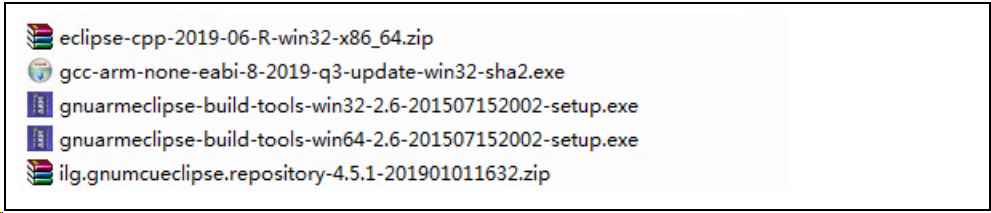
Eclipse調(diào)試環(huán)境安裝
首先要明確需要安裝哪些軟件,如下是需要安裝的軟件:
- Eclipse IDE for C/C++ Developers
- GNU ARM Eclipse插件
- GCC ARM編譯器
- GNU ARM Eclipse Build Tools安裝(make,rm等工具)
下面將詳細(xì)介紹軟件的安裝部分。
Eclipse IDE for C/C++ Developers安裝
Eclipse有多個(gè)版本,我們只需下載C/C++的版本,下載最新版本,AT32_Eclipse_Packet.zip 包含有一個(gè)可以使用的版本eclipse-cpp-2019-06-R-win32-x86_64.zip。
下載地址:
http://www.eclipse.org/downloads/eclipse-packages/圖2 Eclipse下載頁(yè)面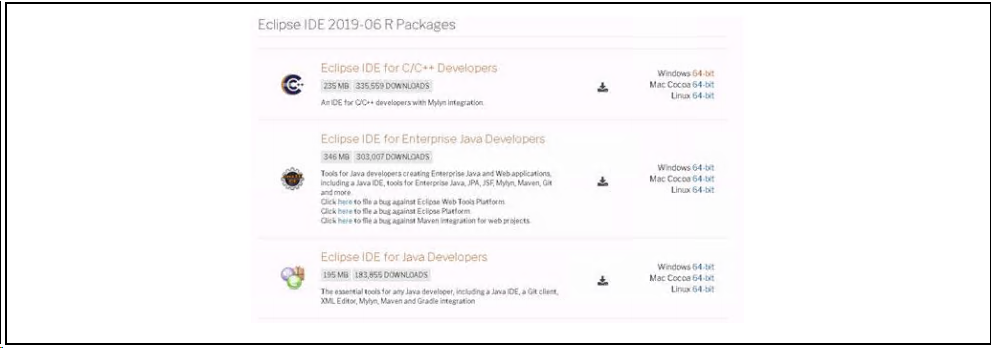
下載完成后直接解壓eclipse-cpp-2019-06-R-win32-x86_64.zip,這里我們直接點(diǎn)擊eclipse.exe就可以運(yùn)行Eclipse,但此時(shí)還不能進(jìn)行代碼調(diào)試,需要進(jìn)一步安裝一下插件。
GNU ARM Eclipse插件安裝
下載最新的GNU ARM Eclipse插件:ilg.gnumcueclipse.repository-4.5.1-201901011632.zip并解壓。
AT32_Eclipse_Packet.zip包含有一個(gè)可以使用的版本ilg.gnumcueclipse.repository-4.5.1-201901011632.zip。
網(wǎng)絡(luò)下載地址:https://github.com/gnu-mcu-eclipse/eclipse-plugins/releases
開(kāi)始安裝:
1.打開(kāi)Eclipse Help->Install New Software.圖3. 進(jìn)入Install New Software頁(yè)面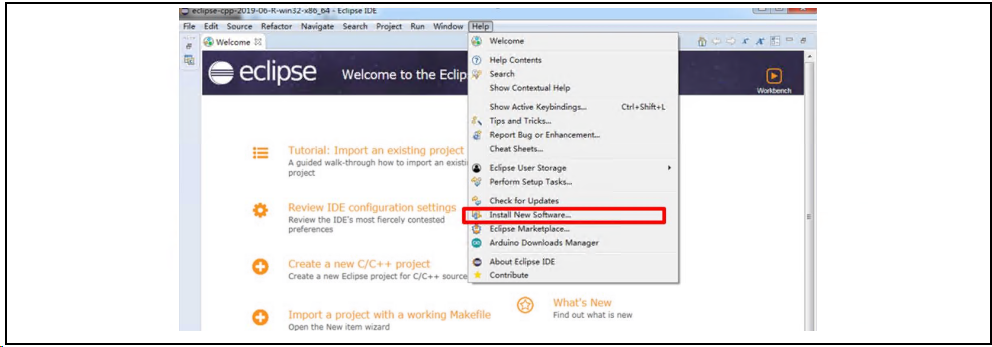
2.點(diǎn)擊“Add...”
圖4. 選擇Add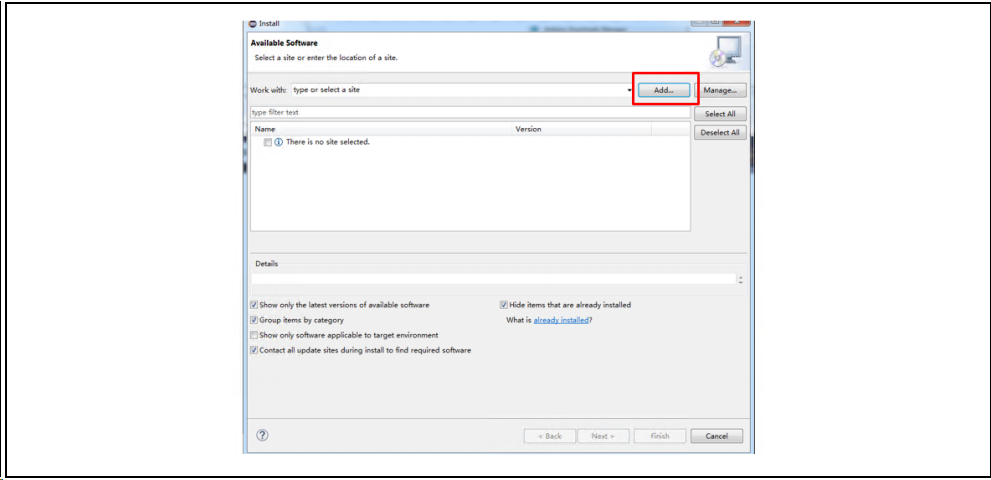
3.添加一個(gè)本地插件,也可以使用網(wǎng)絡(luò)路徑自動(dòng)下載安裝
圖5. Add Respository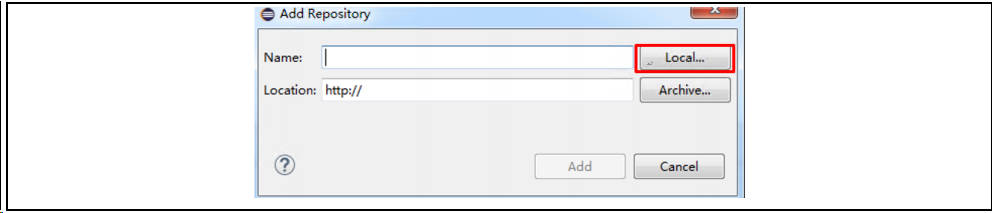
4.選擇本地插件解壓目錄,點(diǎn)擊”Add”
圖6. 選擇插件解壓目錄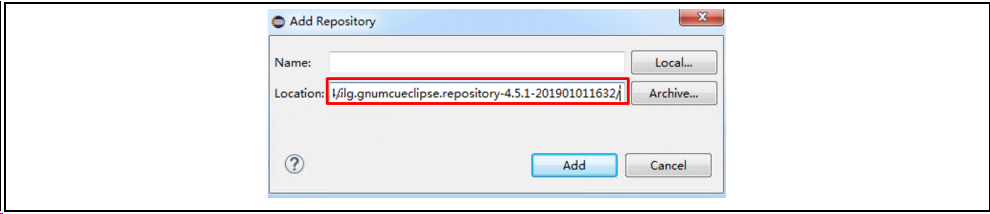
5勾選所有的插件,“Next“
圖7. 勾選插件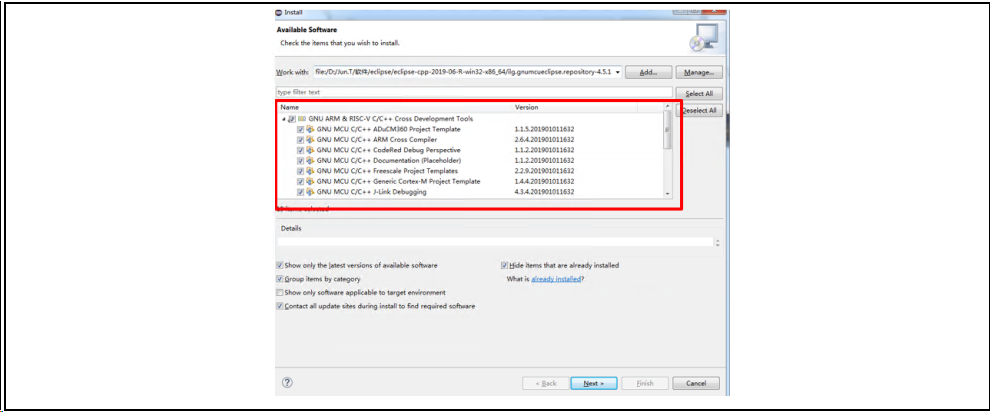
6.安裝完成 “Next“
圖8. 安裝完成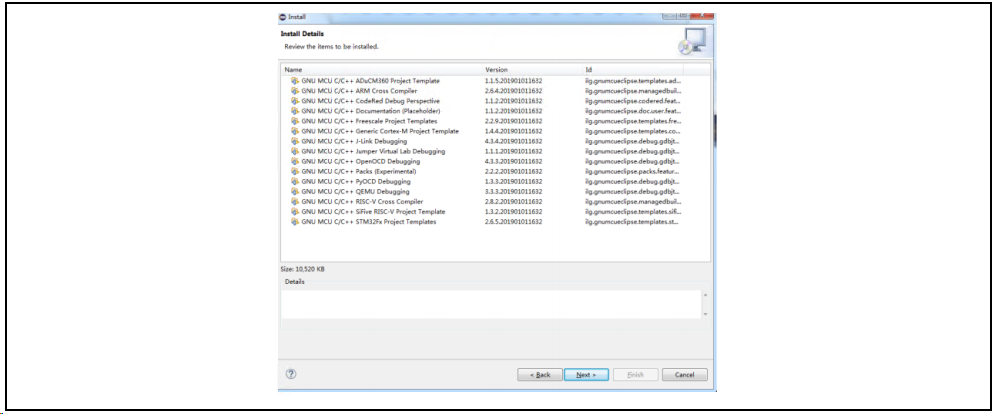 圖9. accept the license agreement
圖9. accept the license agreement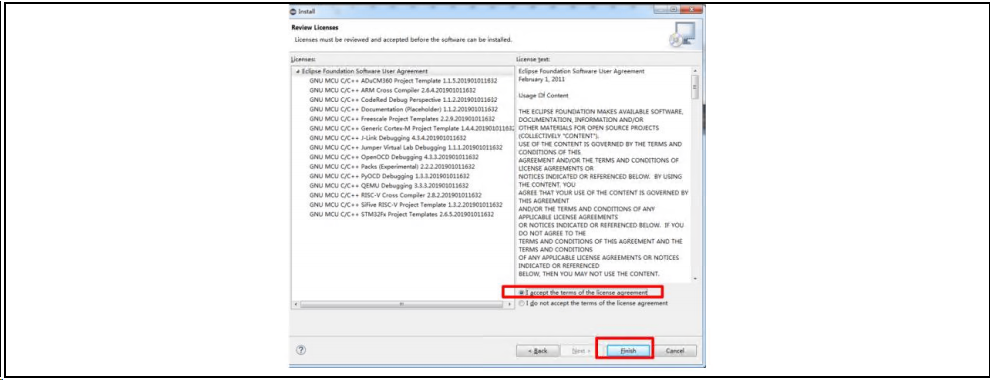
7.“Install anyway”
圖10. Install anyway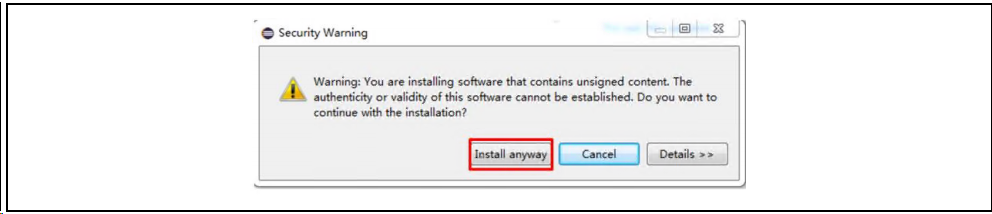
8.重啟Eclipse
圖11. 重啟Eclipse
ARM GCC編譯工具鏈安裝
下載最新的編譯工具鏈gcc-arm-none-eabi-8-2019-q3-update-win32-sha2.exe
AT32_Eclipse_Packet.zip包含有一個(gè)可以使用的版本gcc-arm-none-eabi-8-2019-q3-update-win32-sha2.exe。
下載地址:https://launchpad.net/gcc-arm-embedded/+download
開(kāi)始安裝:
1.選擇語(yǔ)言圖12. Install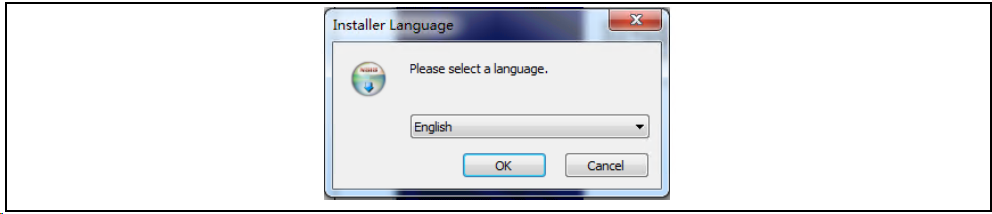
2.安裝向?qū)Вc(diǎn)擊“下一步”
圖13. 安裝向?qū)?/span>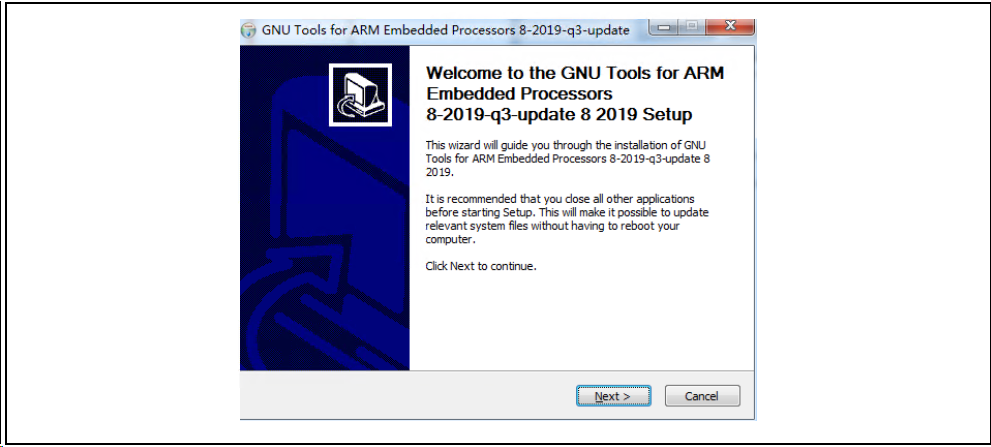
3.許可證協(xié)議,點(diǎn)擊”我接受“
圖14. 接受許可證協(xié)議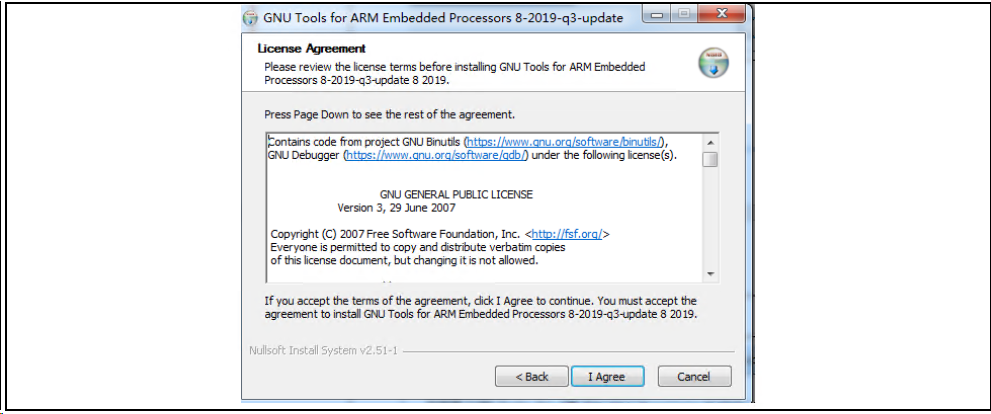
4.選擇安裝位置,安裝到默認(rèn)位置,點(diǎn)擊“安裝“,進(jìn)入安裝過(guò)程
圖15. 安裝過(guò)程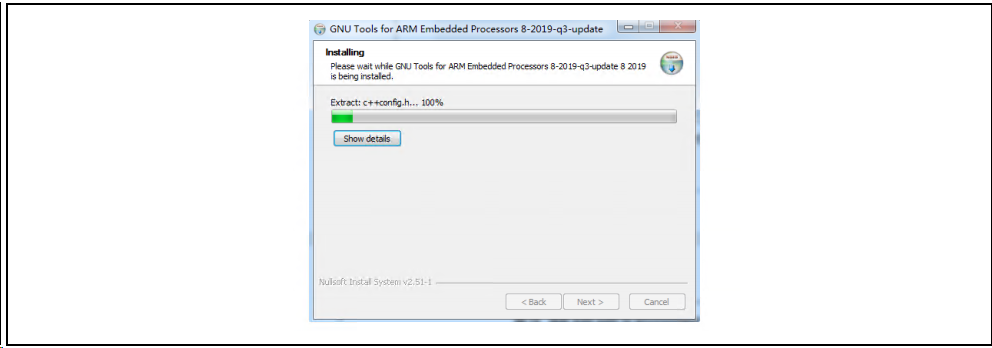
5.安裝完成界面,要將”Add path to environment variable“選項(xiàng)勾上,會(huì)自動(dòng)添加到環(huán)境變量之中,否則需要手動(dòng)添加環(huán)境變量。
圖16. 選擇Add path to environment variable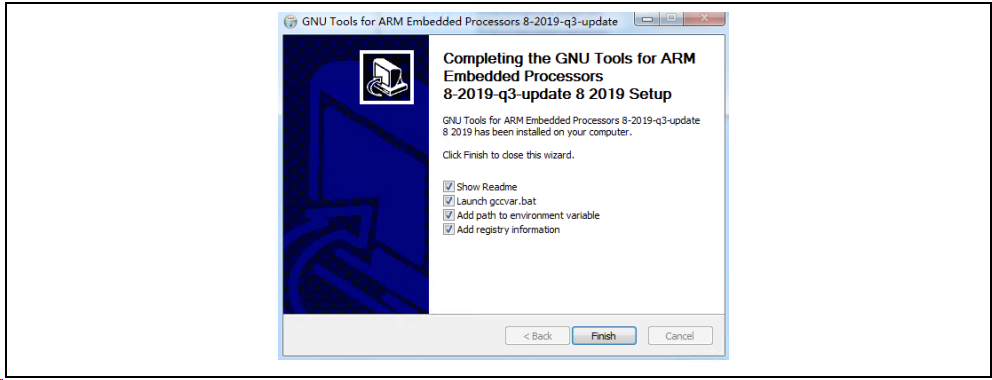
6.安裝完成之后在彈出的命令窗口中輸入 arm-none-eabi-gcc –v,會(huì)顯示一些版本信息,表示安裝成功。
圖17. 安裝結(jié)果查看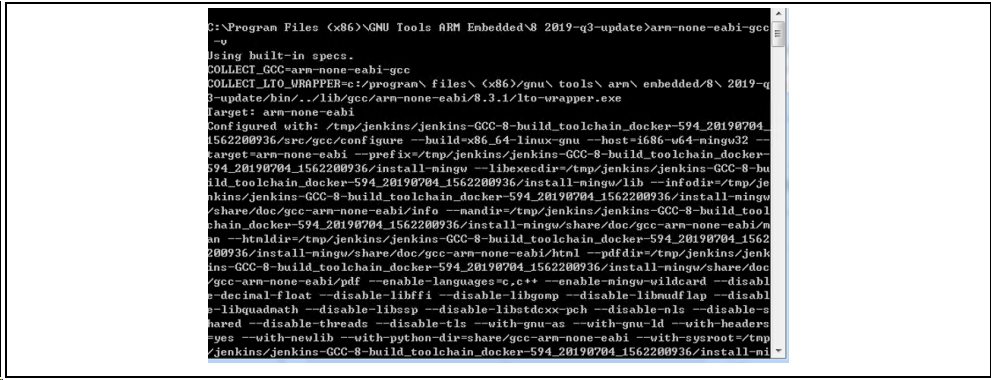
GNU ARM Eclipse Build Tools安裝
此部分主要是安裝make,rm等命令。
下載地址:
https://sourceforge.net/projects/gnuarmeclipse/files/Build Tools/
AT32_Eclipse_Packet.zip包含有一個(gè)可以使用的版本gnuarmeclipse-build-tools-win64-2.6-201507152002-setup.exe,或者下載其它適用版本。
1. 運(yùn)行安裝包
圖18. 運(yùn)行安裝包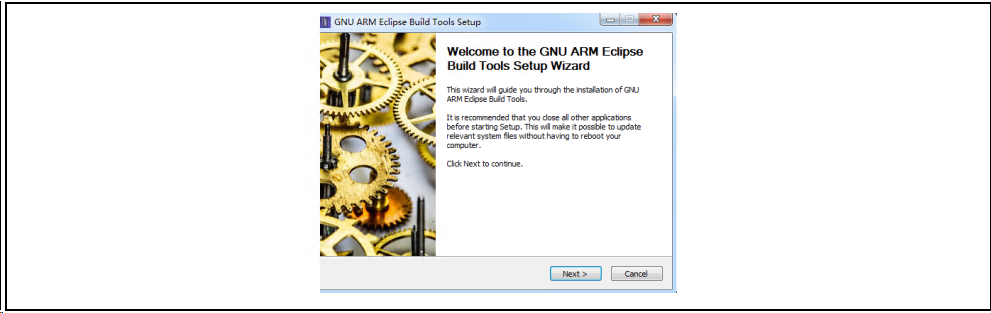
2. 選擇安裝路徑
圖19. 選擇安裝路徑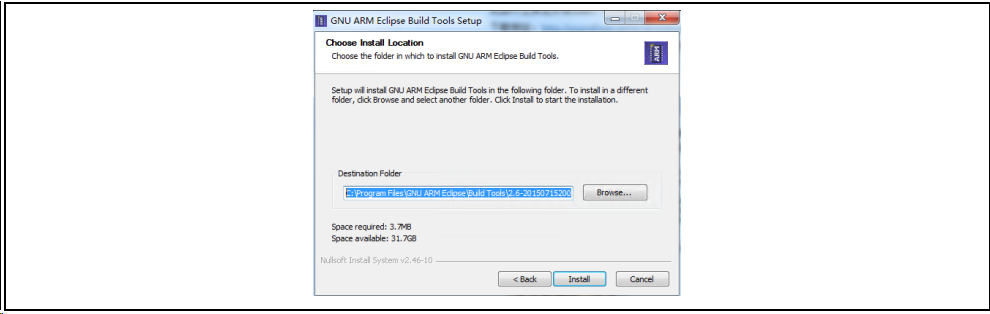
3. 安裝完成 需要重啟Eclipse
圖20. 安裝完成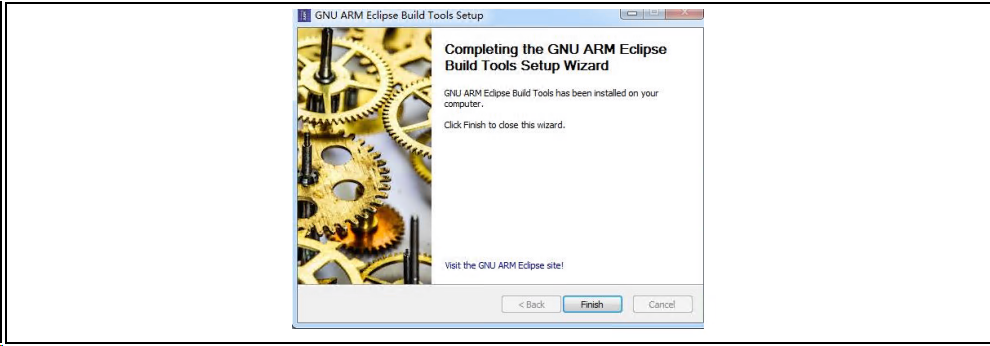
安裝Jlink
需要將AT32系列芯片拷貝到Jlink目錄,目前可使用ICP完成拷貝工作
1. Jlink安裝(略)
此部分按照下載最新的Jlink進(jìn)行安裝即可
2. 算法文件拷貝
為了Jlink能夠識(shí)別和下載程序到AT32芯片,可以將AT32芯片的下載算法拷貝到Jlink目錄中,這里有個(gè)簡(jiǎn)單的方法是使用最新的ICP,直接運(yùn)行ICP,ICP會(huì)將相應(yīng)的AT32算法拷貝的Jlink目錄。
template工程配置與編譯
本章介紹如何使用template工程,工程路徑:AT32Fxx_Firmware_Library\project\at_start_xx\templates\eclipse_gcc
本章以AT32F437為例說(shuō)明工程的配置與編譯
打開(kāi)template工程
1. 選擇File→Open Projects from File System..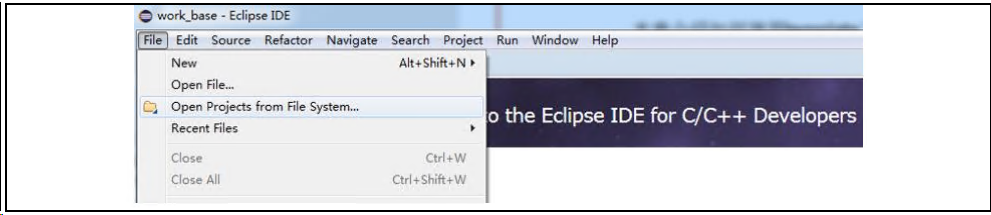
2.在Import source中選擇路徑,然后點(diǎn)擊Finish。AT32F437xx template路徑如下,其它系列路徑類(lèi)似
xxx\AT32F435_437_Firmware_Library\project\at_start_f437\templates\eclipse_gcc\template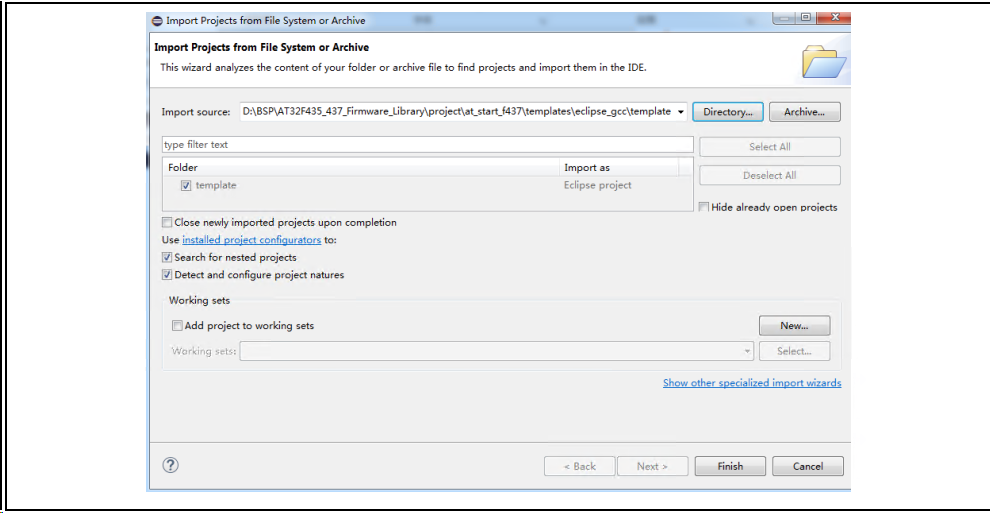
3.工程打開(kāi)之后看到一個(gè)template的項(xiàng)目工程如下
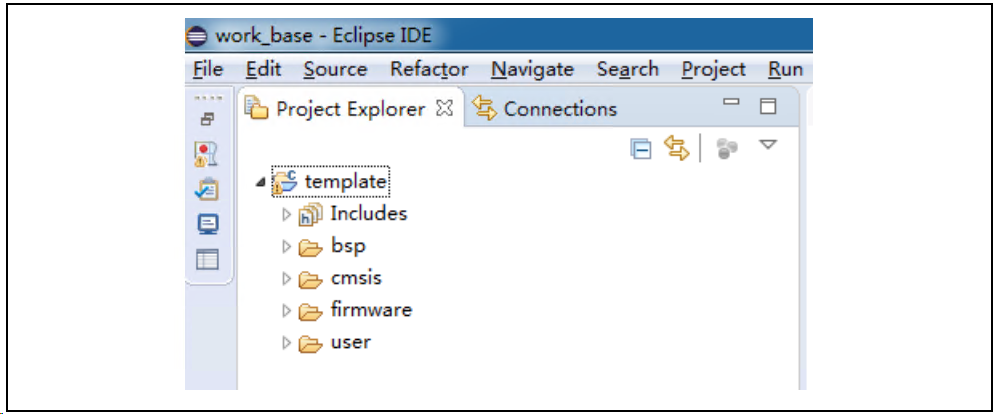
編譯
在編譯過(guò)程中,需要對(duì)頭文件的路徑,以及一些芯片宏的定義,此部分在template工程有對(duì)應(yīng)都有配置。配置包括如下內(nèi)容
- 芯片配置
- 頭文件路徑配置
- 宏定義配置
- 鏈接腳本文件配置(不同型號(hào)之前l(fā)d文件會(huì)涉及到要修改)
1.右鍵選擇template工程,選擇Build Project
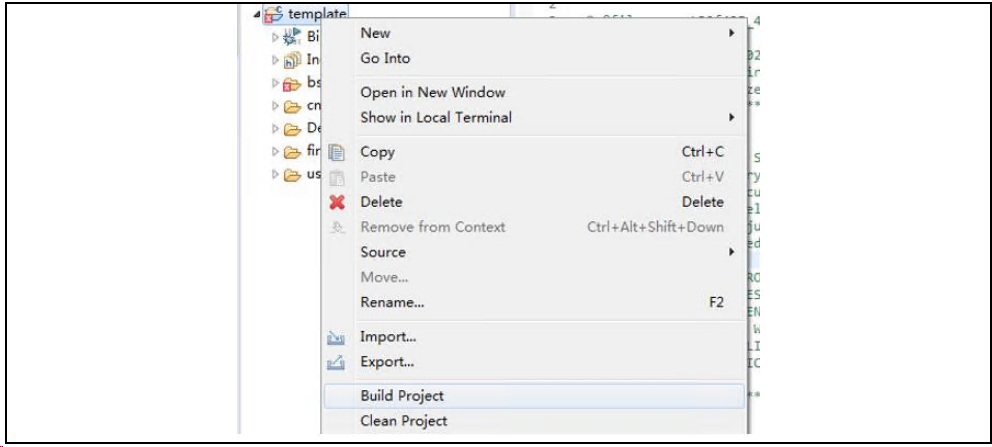
2.編譯結(jié)束之后會(huì)生成template.elf
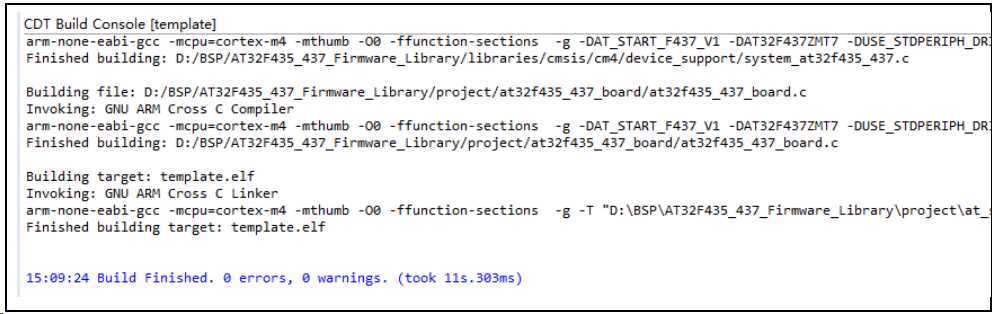
3.對(duì)于同一系列不同型號(hào)的配置,只需要修改ld文件即可,在下圖的setting中修改。另外,其它如果要修改的如頭文件路徑等也是在下圖setting中對(duì)應(yīng)選項(xiàng)中修改即可。
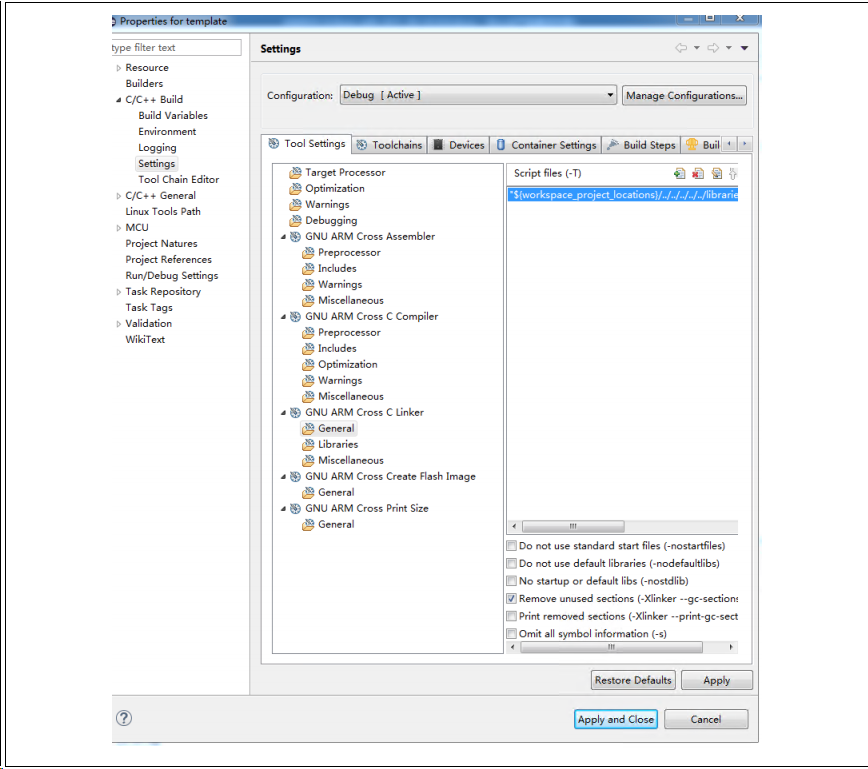
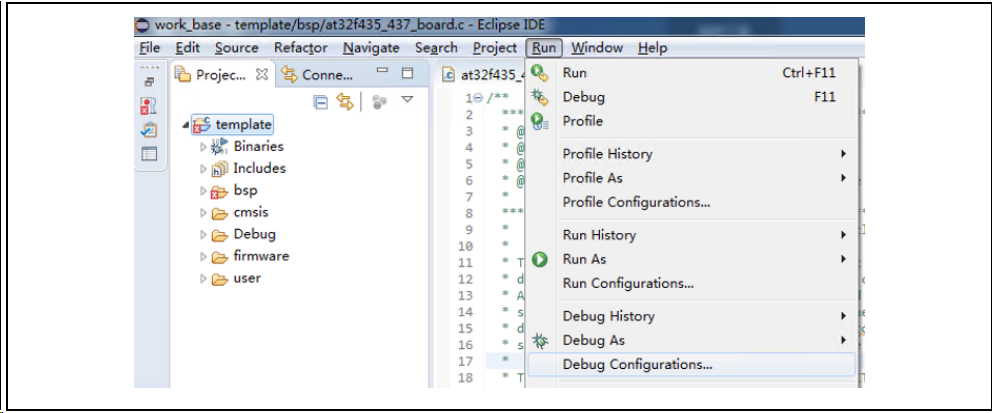
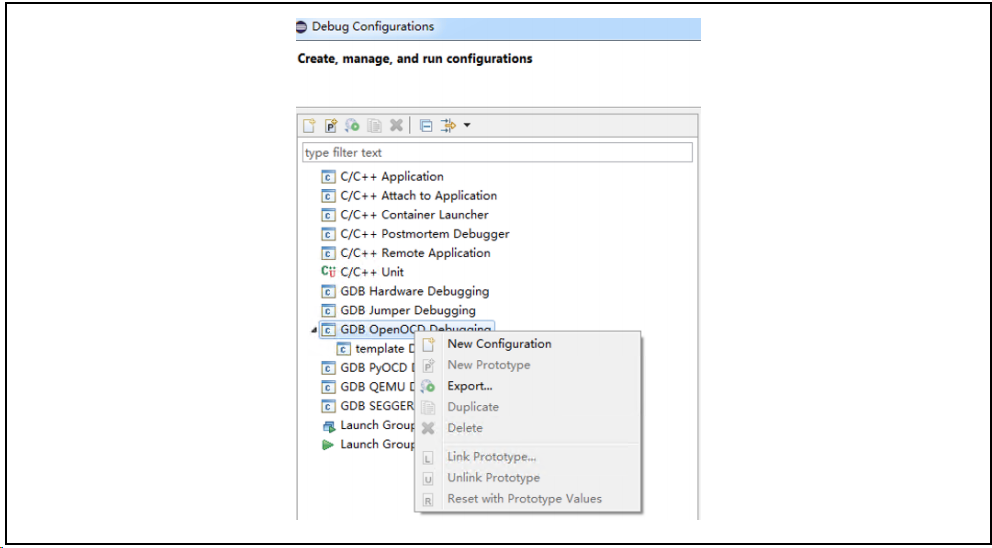
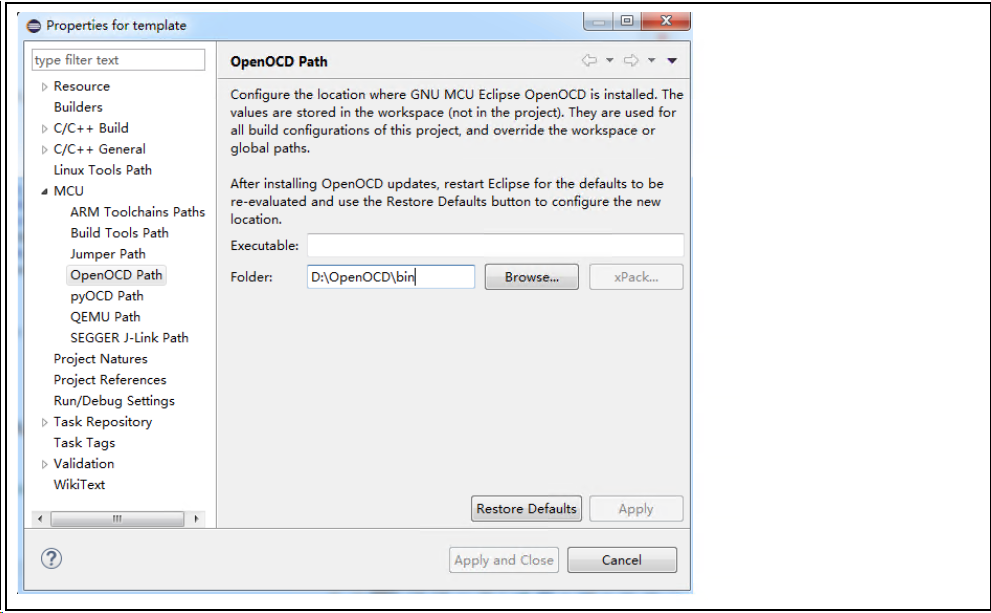 左右滑動(dòng)查看更多
左右滑動(dòng)查看更多
調(diào)試
本章分別描述用jlink和atlink調(diào)試at32系列芯片。
Jlink調(diào)試
本部分主要說(shuō)明調(diào)試的一些配置:
- Jlink配置
- GDB配置
- SVD外設(shè)寄存器配置
Debug配置
1. “Run”→”Debug Configurations”→”GDB SEGGER J-Link Debugging”→“New Configuration”建立一個(gè)新的Debug配置,配置JlinkGDBServerCL,Device name根據(jù)需要調(diào)試的具體芯片型號(hào)填寫(xiě),例如AT32F437ZMT7,AT32F413RCT7,AT32F415RCT7等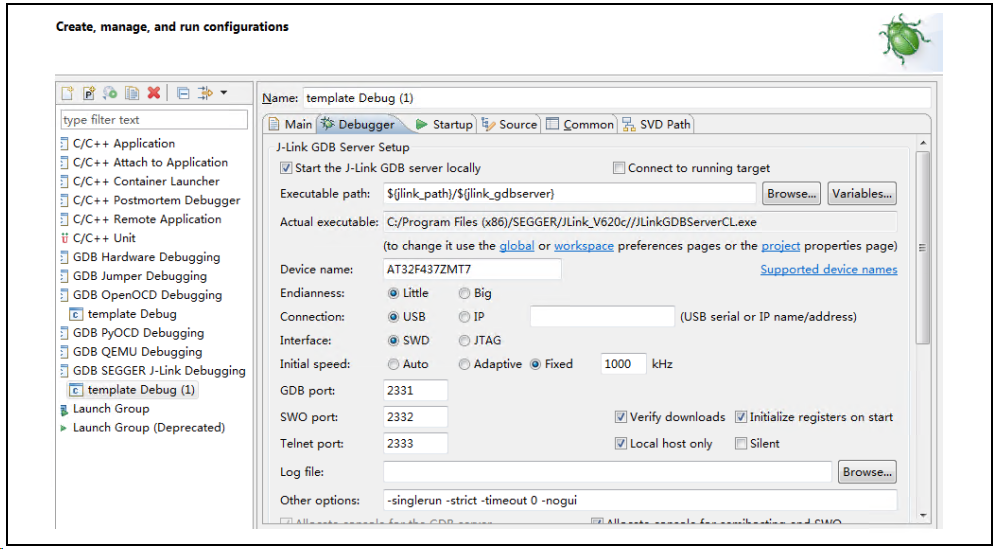
2. 配置GDB,選擇GCC安裝目錄下的arm-none-eabi-gdb.exe
3. SVD Path選擇,用于Debug寄存器的描述,這里可以直接使用keil下的svd文件,當(dāng)安裝了AT32的keil Packet之后,會(huì)自動(dòng)將svd拷貝到keil目錄下。
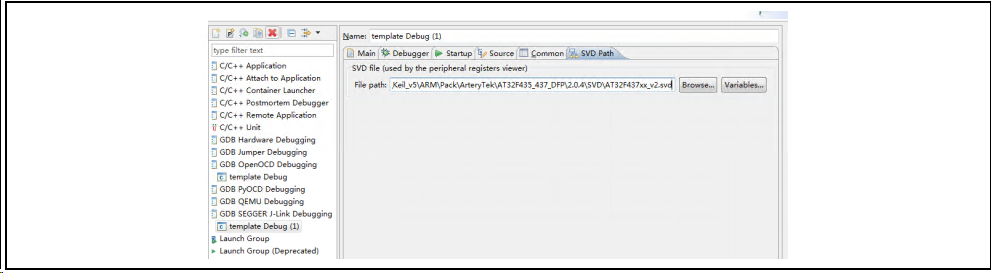
4.Debug配置完成→“Apply”→”Debug”進(jìn)入調(diào)試
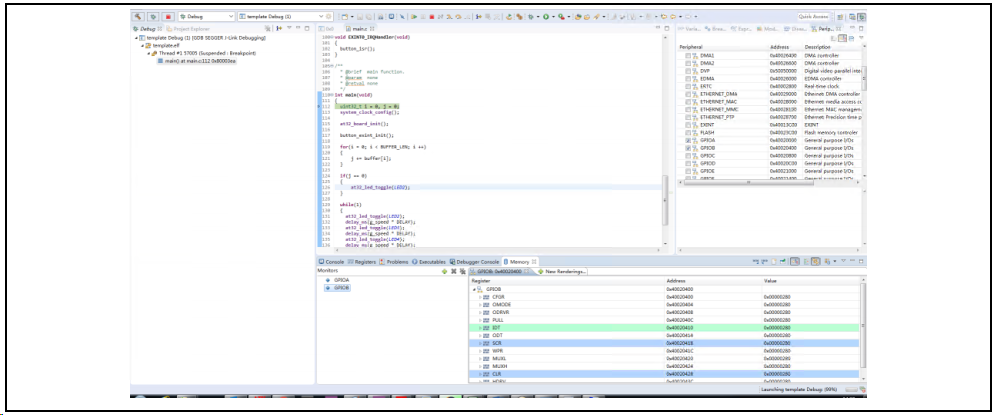
AT-Link調(diào)試
本部分主要說(shuō)明使用OpenOCD+Eclipse+ATLink來(lái)調(diào)試AT32。關(guān)于ATLink的使用說(shuō)明請(qǐng)參考《AT-Link_User_Manual_SC.pdf》本節(jié)主要說(shuō)明如下內(nèi)容:
- Eclipse Openocd配置
- GDB配置
- SVD 外設(shè)寄存器配置
在解壓OpenOCD包文件<>
包含5個(gè)目錄,bin文件下為可執(zhí)行exe,scripts目錄為配置文件目錄
OpenOCD包含如下目錄文件:
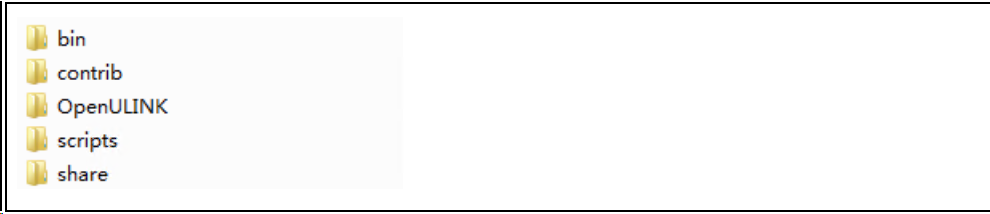
Debug 配置
1. 配置OpenOCD路徑,Project→Properties→MCU→OpenOCD Path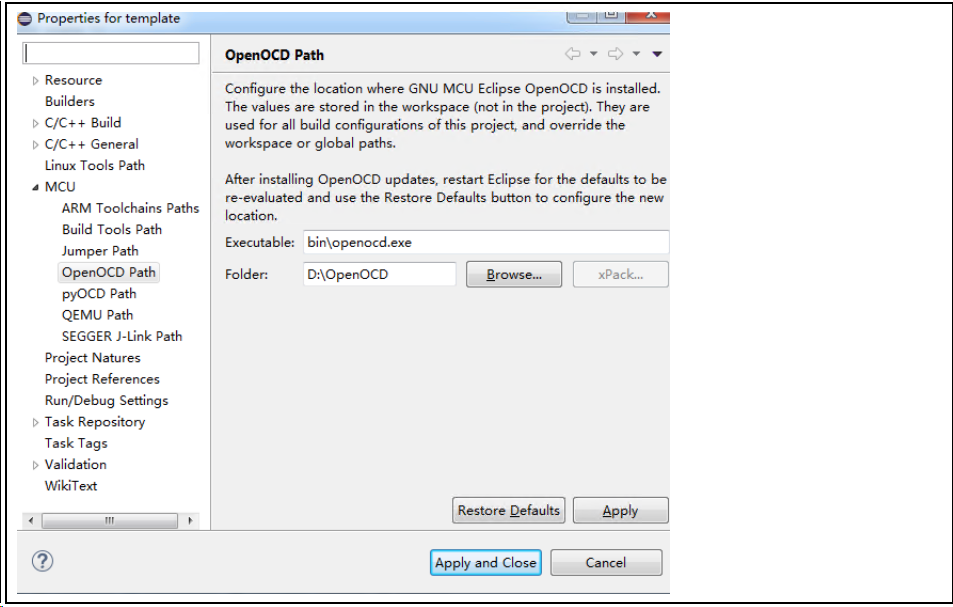
2. “Run”→”Debug Configurations”→”GDB OpenOCD Debugging”→“New Configuration”建立一個(gè)新的Debug配置
可配置項(xiàng)如下:
openocd的可執(zhí)行文件路徑:D:\OpenOCD\bin\openocd.exeConfig options:-s ${openocd_path}\scripts -f ./interface/atlink.cfg -f ./target/at32f437xM.cfgatlink.cfg表示使用atlink調(diào)試工具,at32f437xM.cfg表示at32f437 FLASH有4032KB的型號(hào),其它AT32F437的型號(hào)可統(tǒng)一使用at32f437xx.cfg。對(duì)于不同的系列,如AT32F403A,AT32F415等此處對(duì)應(yīng)的target/xxx.cfg需要做對(duì)應(yīng)的修改。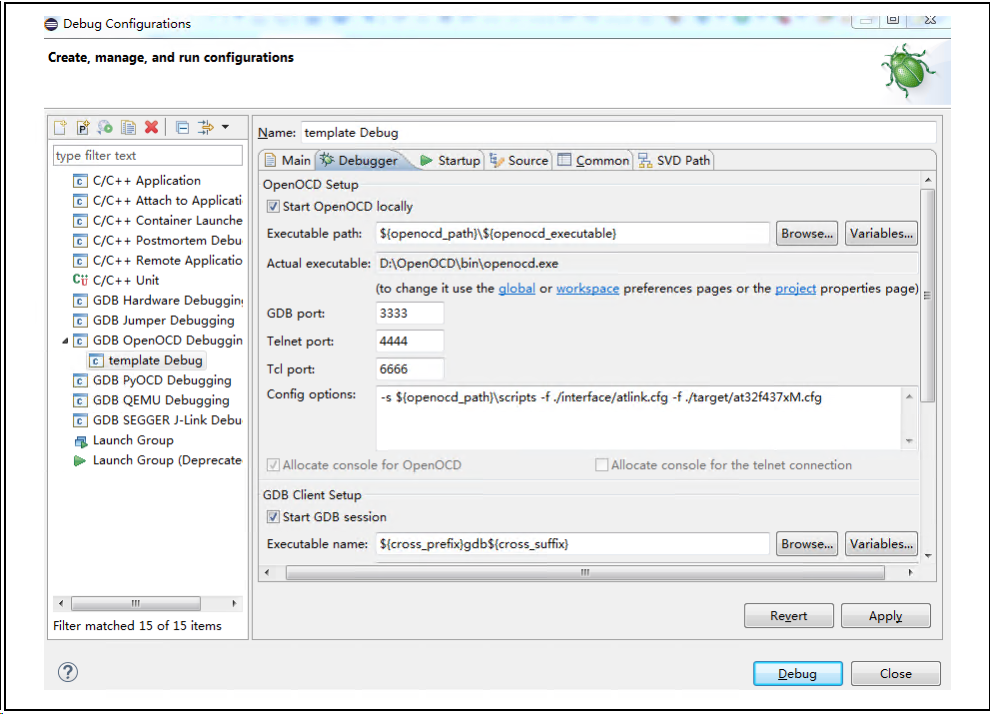
3. 配置SVD文件
可下載對(duì)應(yīng)型號(hào)的SVD文件用于Debug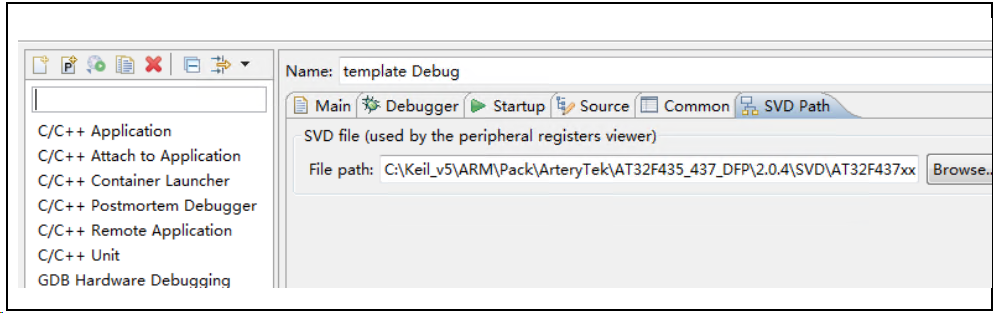
4. Debug配置完成→“Apply”→”Debug”進(jìn)入調(diào)試
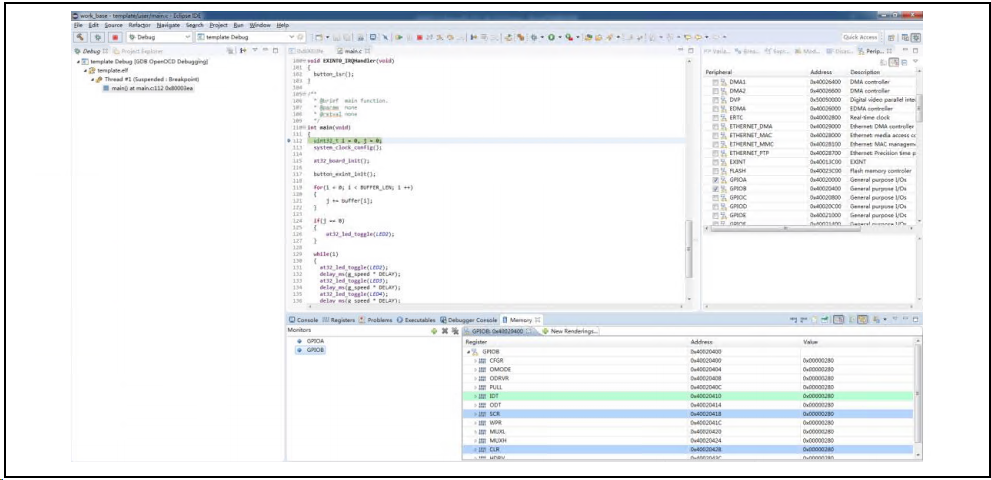
關(guān)于雅特力雅特力科技于2016年成立,是一家致力于推動(dòng)全球市場(chǎng)32位微控制器(MCU)創(chuàng)新趨勢(shì)的芯片設(shè)計(jì)公司,專(zhuān)注于ARM Cortex-M4/M0+的32位微控制器研發(fā)與創(chuàng)新,全系列采用55nm先進(jìn)工藝及ARM Cortex-M4高效能或M0+低功耗內(nèi)核,締造M4業(yè)界最高主頻288MHz運(yùn)算效能,并支持工業(yè)級(jí)別芯片工作溫度范圍(-40°~105°)。雅特力目前已累積相當(dāng)多元的終端產(chǎn)品成功案例:如微型打印機(jī)、掃地機(jī)、光流無(wú)人機(jī)、熱成像儀、激光雷達(dá)、工業(yè)縫紉機(jī)、伺服驅(qū)控、電競(jìng)周邊市場(chǎng)、斷路器、ADAS、T-BOX、數(shù)字電源、電動(dòng)工具等終端設(shè)備應(yīng)用,廣泛地覆蓋5G、物聯(lián)網(wǎng)、消費(fèi)、商務(wù)及工控等領(lǐng)域。
-
mcu
+關(guān)注
關(guān)注
146文章
17141瀏覽量
351058
發(fā)布評(píng)論請(qǐng)先 登錄
相關(guān)推薦
STM32轉(zhuǎn)AT32代碼轉(zhuǎn)換

AT32講堂088 | 雅特力AT32F402/F405時(shí)鐘配置

AT32講堂087 | 雅特力AT32 IDE快速入門(mén)指南

C2000 MCU JTAG 連接調(diào)試

雅特力AT32 MCU的隨機(jī)數(shù)生成

AT32講堂085 | 雅特力AT32 MCU HICK時(shí)鐘校準(zhǔn)

請(qǐng)問(wèn)vscode和eclipse哪個(gè)好使?
芯海 32 位 MCU 開(kāi)發(fā)調(diào)試 ,基于 VS Code 插件實(shí)現(xiàn)芯海 32 位 MCU 開(kāi)發(fā)調(diào)試
freertos啟用IAR自帶插件調(diào)試時(shí)不能查看隊(duì)列信息怎么解決?
MCU不復(fù)位調(diào)試的小技巧
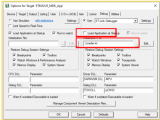
雅特力AT32 MCU與SEGGER攜手合作,開(kāi)發(fā)量產(chǎn)事半功倍
雅特力AT32 MCU與SEGGER攜手合作,開(kāi)發(fā)量產(chǎn)事半功倍

調(diào)試器連接MCU不穩(wěn)定怎么辦?
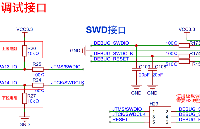
AT32 定時(shí)器配置中pr和div的作用
雅特力AT32 MCU HOGP開(kāi)發(fā)指南





 AT32講堂013 | 如何使用Eclipse插件調(diào)試AT32 MCU
AT32講堂013 | 如何使用Eclipse插件調(diào)試AT32 MCU










評(píng)論